Gjør Internet Explorer 11 for deg med disse tipsene
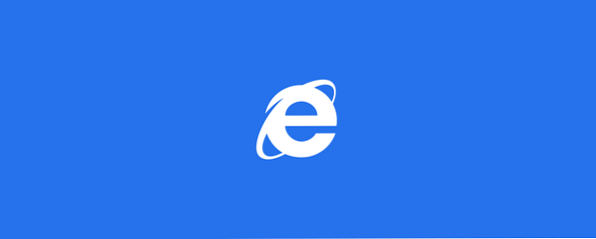
Internet Explorer 11 er ikke forferdelig! Faktisk, hvis du har en Windows-nettbrett og har kjøpt inn i hele Metro - beklager, “Moderne” - grensesnitt, er det sannsynligvis den beste berøringsbaserte nettleseren du kan bruke. Vi har allerede sett på hvordan Internet Explorer 11 har blitt modnet til en moderne nettleser. Overraskelse: Internet Explorer 11 har blitt modnet til en moderne nettleseroverraskelse: Internet Explorer 11 har blitt modnet til en moderne nettleser. Husk Internet Explorer 6? Vel, Internet Explorer er ikke forferdelig lenger. Enten du liker IE eller ikke, kan du ikke nekte at den har forbedret seg dramatisk og er nå verdig å ta sin plass sammen med andre moderne ... Les mer og har etterlatt IE 10s mer irriterende begrensninger.
Vi vil fokusere på den moderne versjonen av Internet Explorer 11 her. Stasjonær versjon er nesten den samme som noen gang, bortsett fra noen få nye funksjoner som Developer Tools og muligheten til å synkronisere faner med andre Windows 8 og Windows Phone-enheter. Internet Explorer 11 er inkludert som en del av Windows 8.1. Slik oppgraderer du til Windows 8.1. Forhåndsvis og hva du kan forvente å oppgradere til Windows 8.1. Forhåndsvis og hva du kan forvente. Alle som bruker Windows 8, kan nå oppgradere til en forhåndsvisning av Windows 8.1 gratis. Denne oppdateringen avgrenser Windows 8, noe som gir tastatur- og musbrukere viktige grensesnittforbedringer og gjør det moderne grensesnittet mer ... Les mer, som vil være tilgjengelig som en gratis oppgradering for alle Windows 8-brukere den 18. oktober 2013.
Split-skjerm multitasking
Windows 8s moderne grensesnitt får to nødvendige oppgraderinger i Windows 8.1. For det første kan du se to eller flere fulle apper på skjermen samtidig. Du er ikke lenger begrenset til at en app er et lite sidebar på den ene siden av skjermen. For det andre kan du kjøre flere forekomster av en app.
Kombinert betyr dette at du nå kan ha to nettsider side om side i det moderne grensesnittet. Vi er mest på vei gjennom 2013, og vi feirer muligheten til å se to nettsider side ved side, som hadde forventet at?
For å bruke denne funksjonen, høyreklikk eller trykk lenge på en åpen fane og velg Åpne fane i nytt vindu. Du vil se nettsidene side om side.

Flip Ahead
Flip Ahead-funksjonen forsøker automatisk å forutsi neste side du vil besøke. Hvis du for eksempel leser en flersidelig artikkel på et nettsted, vil Flip Ahead-funksjonen oppdage neste side av artikkelen som nettsiden du vil besøke. På MakeUseOfs hjemmeside vil du komme videre til neste side av artikler.
For å bruke spole fremover klikker du bare på pilen som vises på høyre side av en side, eller bare sveiper til venstre.

Deling
Når du ser på en nettside, åpner du sjarmenes bar med en sveipe inn fra høyre eller med Windows-tast + C-snarveien, og trykk på Del. Du kan dele siden med andre programmer du har installert. Som standard kan du sende en e-post til en e-postadresse, bruke appen Personer til å legge inn linken til et sosialt nettverk, eller legge til siden i din leseliste. Du får se flere alternativer her hvis du har flere apper installert. For eksempel vil Twitter-appen tillate deg å dele linken på Twitter.

Leseliste og lesemodus
Windows 8.1 inneholder en ny leseliste-app som integreres med Internet Explorer, slik at du kan lagre artikler for å lese dem senere. Det er som Pocket Pocket - Den ultimate Digital Bookmarking Service Pocket - Den Ultimate Digital Bookmarking Service Som Bakari tidligere rapporterte, den kjære Read It Later - som gjorde det mulig for brukerne å lagre artikler for å lese senere fra en bookmarklet eller forskjellige apps det ble integrert med - ble avbrutt og erstattet ... Les mer eller Instapaper Instapaper kan være det beste Les senere App for iPad Instapaper kan være det beste Les senere App for iPad En av de klassiske lesingsappene til iPad og iPhone er Instapaper, som fremdeles skinner over alle andre for sin unike tilt scrolling og side flipping funksjoner. Denne godt utformede appen støttes av dusinvis ... Les mer, ingen av dem tilbyr offisielle Moderne apps.
Noen nettsteder tilbyr en lesemodus som du kan aktivere ved å trykke på et bokikon som vises i Internet Explorer adresselinje på den siden. Lesemodus er akkurat som lesbarhet og andre lesemodus nettleserutvidelser. Slik får du tekst enklere å lese i Windows. Slik får du tekst enklere å lese i Windows De fleste av oss bruker timer på å lese på datamaskinen hver dag, men våre datamaskiner er sannsynligvis ikke optimalisert for lesing. Teksten på våre skjermer er kanskje ikke skarp nok eller kan være for liten, spesielt ... Les mer. Du kan legge til artikler direkte til leselisten din fra lesemodus eller legge til en artikkel i din leseliste ved hjelp av del-sjarmen.

Alltid synlige faner
For folk som faktisk prøver å bruke Modern Internet Explorer 10, var en av sine mest ubehagelige funksjoner den måten den ikke tillot deg å alltid se på dine faner på skjermen hele tiden. Flikene var skjult, og du måtte sveipe eller høyreklikk for å vise dem. IE 11 introduserer et alternativ som vil krympe kategoriene til en mer standard størrelse og gjøre dem alltid synlige på skjermen.
Hvis du vil bruke denne funksjonen, åpner du Innstillinger sjarm, velger Valg, og angir alltid Vis adresselinje og fanebladene til På.
Internet Explorer 11 støtter også en ubegrenset mengde faner - den moderne versjonen av IE 10 støttes bare maksimalt 10 tabber om gangen.

Pin nettsider til startskjermbildet
Du kan knytte nettsteder du bruker til Startskjermbildet, og gi dem egne fliser. Bare klikk eller trykk på stjerneknappen på Internet Explorer-programfeltet. Trykk på pekikonet etterpå, og du får en flis til nettstedet.
Internet Explorer 11 tillater nettsteder å vise live-fliserinformasjon som om de var en app etter at du hadde tappet dem. Forvent ikke mange nettsteder å støtte dette for nå da IE 11 er så ny.

Aktiver svingmenyene
Hover-menyene er ikke konstruert for berøring. De er designet for musebevegelser - flytt musen over et sted på siden og en meny vil vises. Dette er ofte umulig å gjøre på berøringsenheter.
Hvis du bruker en Windows-nettbrett, kan du nå trykke lenge på noe for å utføre en “sveve” begivenhet. Dette vil føre til at svinge menyer vises på nettsteder som ikke støtter korrekt berøringsinngang riktig.
Behandle favoritter
Med Internet Explorer 11 kan du nå administrere favorittene dine fra den moderne appen uten å bruke skrivebordsprogrammet. Mens du lagrer en favoritt, trykker du på stjerneikonet for å få tilgang til favorittene dine, og deretter trykker du på stjerneikonet med et plustegn over det. Du kan opprette nye bokmerkemapper og kategorisere bokmerkene dine. Du kan deretter navigere gjennom mapper med favoritter fra favorittfeltet.

Ring telefonnumre
Som standard endrer IE 11 automatisk telefonnumre på nettsider til klikkbare koblinger. Disse åpnes i alle apper du har installert som kan håndtere dem. Skype er inkludert i Windows 8.1, slik at du kan ringe numre i Skype bare ved å klikke eller trykke på dem på nettet.
Hvis du ikke liker denne funksjonen, kan du deaktivere den fra Innstillinger sjarm.

Tab Synkronisering
Hvis du vil ha tilgang til faner som er åpne på andre Windows 8 eller Windows Phone-enheter, klikker du eller klikker på kategorien Tabs og velger navnet på enheten. På skrivebordet kan du få tilgang til synkroniserte faner fra Internet Explorers nye fan side.

Kan det være at Internet Explorer er en kul nettleser?
Microsoft prøver seriøst å bygge en nettleser du vil nyte. Og hvis du har en berøringsaktivert enhet som kjører Windows 8, bør du prøve å prøve Internet Explorer 11! Ikke bare er Internet Explorer oppfanget, det fører til hvordan en berøringsbasert nettleser skal se ut.
Kjenner du andre tips til Internet Explorer 11 eller 10? Legg igjen en kommentar og legg til din egen!
Utforsk mer om: Internet Explorer.


